chrome如何清除缓存?chrome清除缓存的方法
更新日期:2023-09-22 22:29:14
来源:系统之家
手机扫码继续观看

chrome如何清除缓存?很多人在用chrome浏览器浏览的时候,都没有清理缓存的习惯,其实经常清理浏览器,可以减少占用内存。那么,要怎么清楚缓存呢,下面就给大家分享具体步骤。
1、打开谷歌Chrome浏览器,点击右上角的菜单按钮;
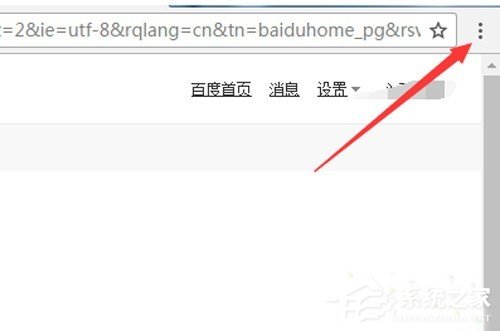
2、在下拉菜单中点击打开“设置”;
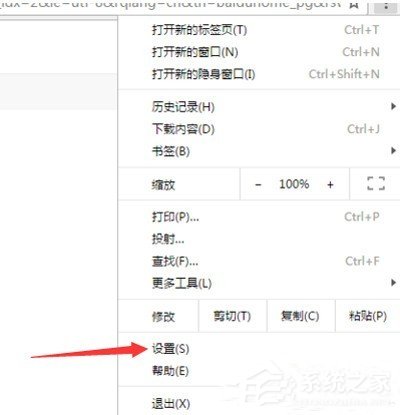
3、点击下方的“显示高级设置”;
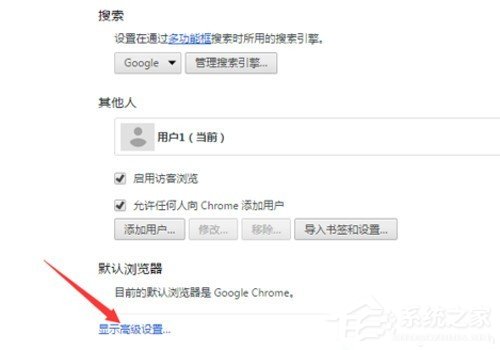
4、在隐私设置中,点击“内容设置”按钮;
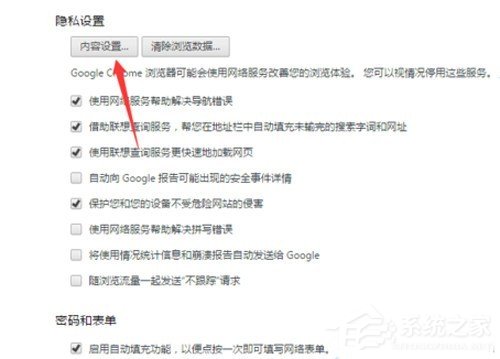
5、点击“所有cookie和网站数据”按钮;
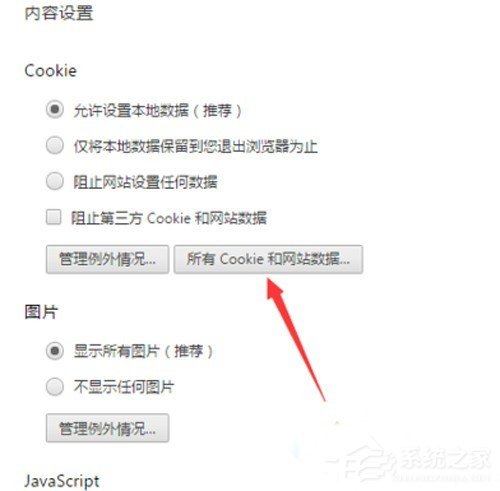
以上就是我为大家分享的全部内容了,更多软件教程可以关注系统之家。
该文章是否有帮助到您?
常见问题
- monterey12.1正式版无法检测更新详情0次
- zui13更新计划详细介绍0次
- 优麒麟u盘安装详细教程0次
- 优麒麟和银河麒麟区别详细介绍0次
- monterey屏幕镜像使用教程0次
- monterey关闭sip教程0次
- 优麒麟操作系统详细评测0次
- monterey支持多设备互动吗详情0次
- 优麒麟中文设置教程0次
- monterey和bigsur区别详细介绍0次
系统下载排行
周
月
其他人正在下载
更多
安卓下载
更多
手机上观看
![]() 扫码手机上观看
扫码手机上观看
下一个:
U盘重装视频












